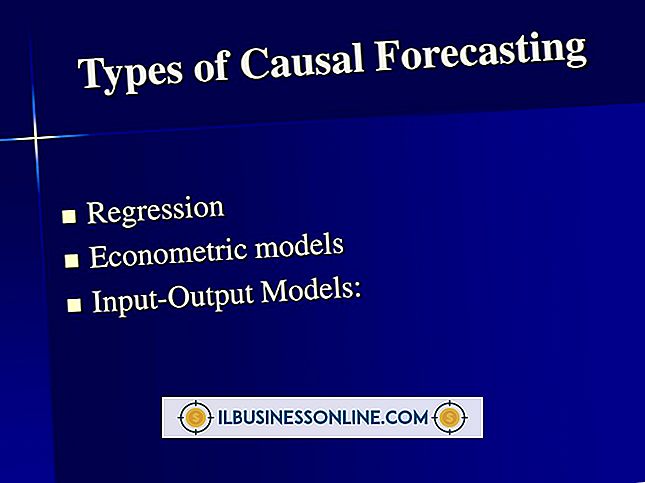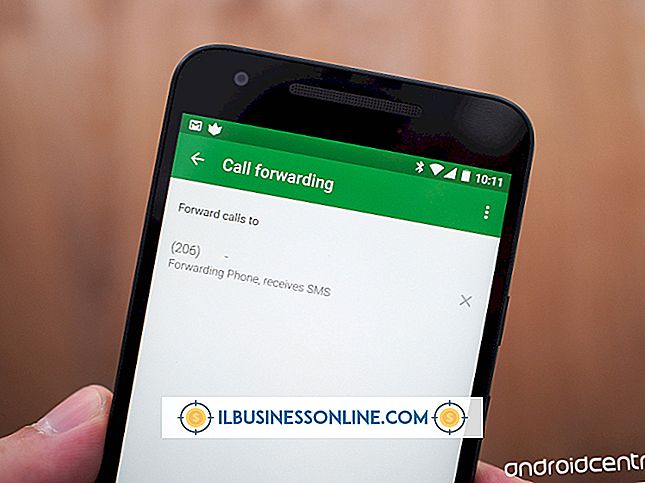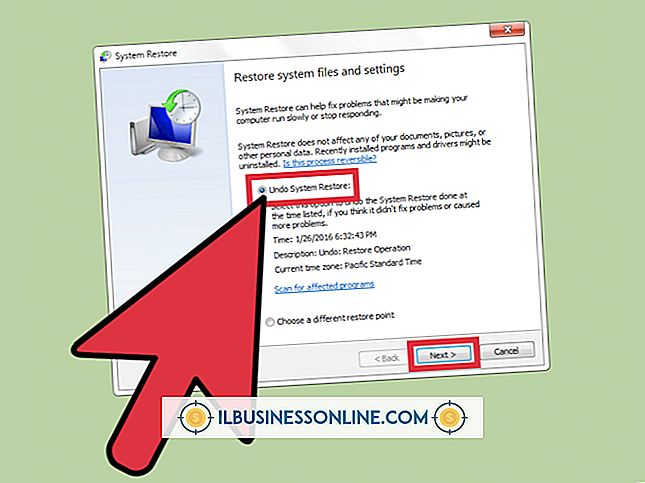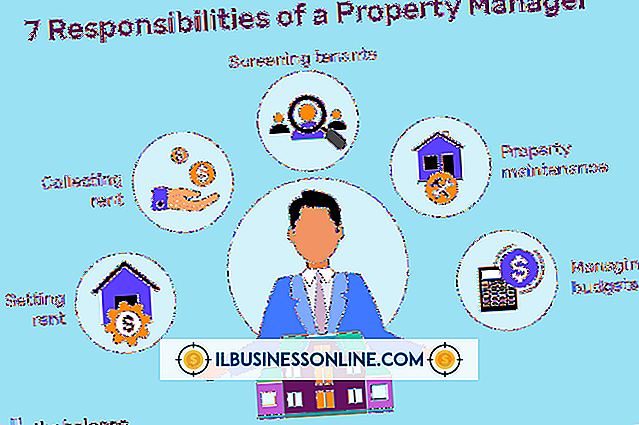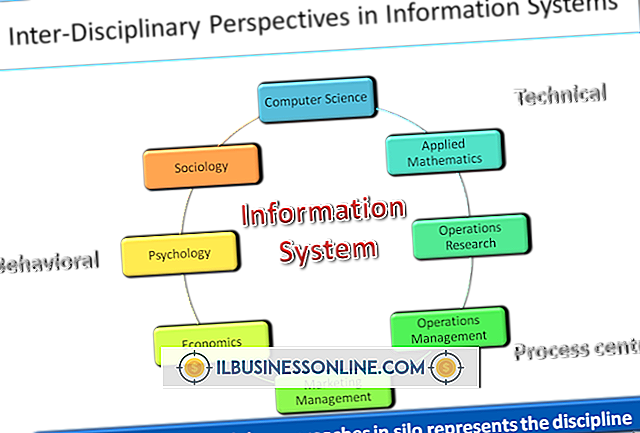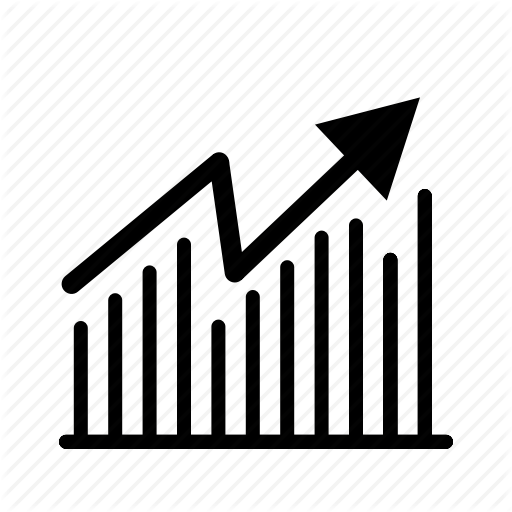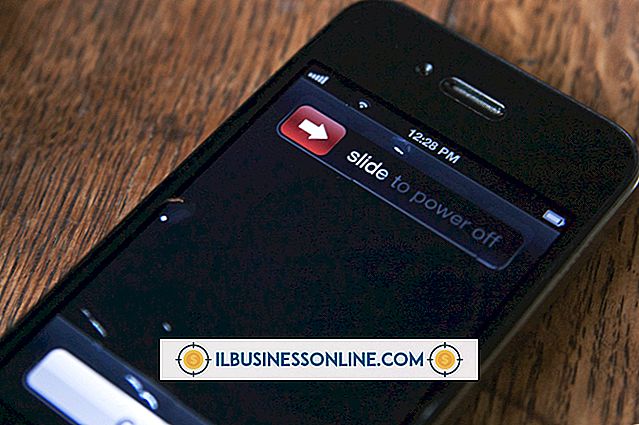วิธีแก้ไขเวลาอินเทอร์เน็ตบนนาฬิกาคอมพิวเตอร์ของฉัน

บนคอมพิวเตอร์ที่ทันสมัยส่วนใหญ่คุณสามารถตั้งค่านาฬิกาด้วยตนเองหรือตั้งให้ซิงค์กับเซิร์ฟเวอร์นาฬิกาอินเทอร์เน็ตโดยอัตโนมัติซึ่งจะบอกเวลา คุณอาจพบว่านาฬิกาคอมพิวเตอร์ของคุณผิดหากเซิร์ฟเวอร์ไม่สามารถติดต่อหรือด้วยเหตุผลบางอย่างส่งคืนเวลาที่ไม่ถูกต้อง นาฬิกาของคุณอาจผิดถ้าตั้งค่าโซนเวลาปิดอยู่
เปลี่ยนการตั้งค่าเซิร์ฟเวอร์เวลาอินเทอร์เน็ตหากนาฬิกาของคุณดูไม่ถูกต้อง สมาร์ทโฟนส่วนใหญ่จะกำหนดเขตเวลาของคอมพิวเตอร์โดยอัตโนมัติและตั้งเวลาบนอุปกรณ์ของคุณโดยใช้เครือข่ายโทรศัพท์
การตั้งค่าเวลาอินเทอร์เน็ตบน Windows
หากคุณใช้ Microsoft Windows คุณสามารถกำหนดค่าคอมพิวเตอร์ให้ซิงโครไนซ์การตั้งค่าวันที่และเวลากับเซิร์ฟเวอร์เวลาโดยอัตโนมัติ หากต้องการทำเช่นนั้นให้พิมพ์ "แผงควบคุม" ในช่องค้นหาในเมนูเริ่มแล้วคลิกเพื่อเปิดแผงควบคุม Windows จากนั้นเลื่อนหรือใช้เครื่องมือค้นหาเพื่อค้นหาการตั้งค่า "วันที่และเวลา" และคลิกเพื่อเปิด
คลิกแท็บ "เวลาอินเทอร์เน็ต" และคลิก "เปลี่ยนการตั้งค่า" ทำเครื่องหมายในช่องที่ระบุว่า "ซิงโครไนซ์กับเซิร์ฟเวอร์เวลาอินเทอร์เน็ต" หากคุณต้องการซิงค์นาฬิกาโดยอัตโนมัติหรือยกเลิกการเลือกถ้าคุณต้องการตั้งค่านาฬิกาด้วยตนเอง หากคุณต้องการซิงค์นาฬิกาให้เลือกเซิร์ฟเวอร์จากเมนูแบบเลื่อนลงเพื่อซิงค์หรือพิมพ์ที่อยู่ของที่คุณต้องการเช่นถ้ามีอยู่ในเครือข่ายของคุณ คลิก "อัปเดตทันที" เพื่อซิงค์นาฬิกาทันทีและตรวจสอบการตั้งค่า
เมื่อคุณตั้งค่าแล้วให้คลิก "ตกลง"
ตั้งเวลาหรือโซนด้วยตนเอง
หากคุณต้องการตั้ง เวลาหรือโซนเวลาด้วยตนเองใน Windows ให้คลิกเมนู Start แล้วคลิก "การตั้งค่า" คลิก "เวลาและภาษา"
ยกเลิกการทำเครื่องหมาย "ตั้งเวลาอัตโนมัติ" แล้วคลิก "เปลี่ยน" เพื่อตั้งเวลาด้วยตนเอง โดยทั่วไปคุณจะต้องการทำสิ่งนี้หากคุณไม่สามารถให้เซิร์ฟเวอร์เวลาบนอินเทอร์เน็ตทำงานได้ด้วยเหตุผลบางประการเช่นหากคุณทำงานแบบออฟไลน์เป็นส่วนใหญ่
หากคุณต้องการตั้งค่าเขตเวลาของคุณให้ยกเลิกการเลือก "ตั้งค่าเขตเวลาโดยอัตโนมัติ" ใช้เมนูแบบเลื่อนลง "เขตเวลา" เพื่อเลือกเขตเวลาของคุณ คุณอาจต้องการทำเช่นนี้หากคุณต้องการให้คอมพิวเตอร์ตั้งค่าไว้ที่เขตเวลาที่บ้านในขณะที่คุณเดินทางหรือหากคุณกำลังทำงานออฟไลน์ในขณะที่อยู่ในเขตเวลาใหม่ ที่ตั้ง
การตั้งค่าเวลาบน Mac
คุณยังสามารถซิงค์คอมพิวเตอร์กับเซิร์ฟเวอร์เวลาอินเทอร์เน็ตได้หากคุณใช้ Apple macOS
คลิกเมนู "Apple" ที่มุมซ้ายบนของหน้าจอแล้วคลิก "System Preferences" คลิก "วันที่และเวลา" ตรวจสอบให้แน่ใจว่าได้ตั้งค่าช่องทำเครื่องหมาย "ตั้งวันที่ & เวลาอัตโนมัติ" หากคุณต้องการซิงค์นาฬิกา
ใช้เมนูแบบเลื่อนลงเลือกหรือป้อนเซิร์ฟเวอร์เวลาที่คุณต้องการใช้ หากคุณใช้งานที่ไม่ทำงานให้ลองอีกครั้งหรือตั้งนาฬิกาด้วยตนเอง เมื่อเสร็จแล้วกดปุ่ม "Return" หรือปิดหน้าต่าง
โซนเวลาบน Mac
คุณสามารถ ตั้งค่าโซนเวลาบน Mac ของคุณได้ด้วยตนเองหากตั้งค่าไว้ ไม่ถูกต้อง คลิกเมนู Apple และคลิก "การตั้งค่าระบบ" คลิกที่ไอคอน "วันที่และเวลา"
คลิกแท็บ "เขตเวลา" คุณสามารถทำเครื่องหมายในช่อง "ตั้งค่าเขตเวลาอัตโนมัติโดยใช้ตำแหน่งปัจจุบัน" เพื่อตั้งเวลาของคุณโดยอัตโนมัติ แต่หากคุณต้องการตั้งค่าด้วยตนเองให้ยกเลิกการทำเครื่องหมายที่ช่อง จากนั้นเลือกเขตเวลาของคุณโดยใช้แผนที่หรือใช้เมนูแบบเลื่อนลง "เมืองที่ใกล้ที่สุด" เพื่อเลือกเมืองที่อยู่ใกล้คุณ
คุณสามารถเลือกเมืองที่คุณไม่ได้อยู่ใกล้ ๆ ในขณะเดินทางหากคุณต้องการให้คอมพิวเตอร์อยู่ในบ้านหรือเขตเวลาทำงานตามปกติ